NỘI DUNG (HIGHLIGHTS)
Cách thay đổi văn bản hộp Search trong Windows 10: Trong hộp tìm kiếm của Windows 10, một văn bản mặc định Type here to search sẽ hiển thị. Trong khi một số người dùng đồng ý với điều đó, những người khác muốn thay thế văn bản đó. Nếu bạn cũng muốn như vậy, thì bạn có thể thay đổi văn bản mặc định này bằng một văn bản tùy chỉnh mà bạn chọn. Bạn có thể thêm tên của chính mình hoặc bất kỳ văn bản nào khác mà bạn muốn.
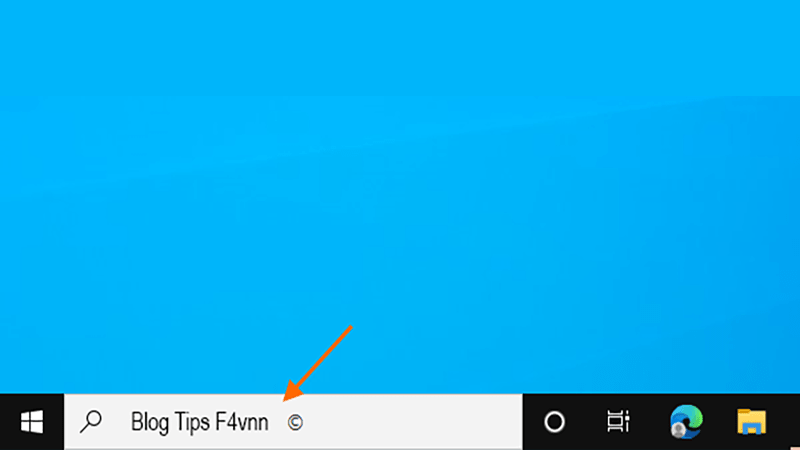
Thay đổi văn bản hộp Search trong Windows 10
Rất may, có một cách tích hợp để thay đổi văn bản hộp Search trong Windows 10. Trong bài đăng này, chúng ta sẽ thảo luận cách thay đổi văn bản hộp Search với sự trợ giúp của trình chỉnh sửa Registry.
# Chi tiết các bước thay đổi văn bản hộp Search trong Windows 10
Dưới đây là các bước để thay đổi văn bản hộp Search trong Windows 10 từ Type here to search sang bất kỳ văn bản nào khác bằng trình chỉnh sửa Registry:
- Mở Registry Editor truy cập đường dẫn sau:
HKEY_CURRENT_USER\SOFTWARE\Microsoft\Windows\CurrentVersion\Search\Flighting\1\SearchBoxText

- Ở phía bên phải, bạn sẽ thấy Value, như hiển thị trong ảnh chụp màn hình ở trên. Bấm đúp vào Value đó.
- Bạn sẽ thấy một hộp bật lên. Ở đó, văn bản mặc định sẽ hiển thị trong Value. Thay thế văn bản mặc định đó bằng một văn bản bạn chọn.
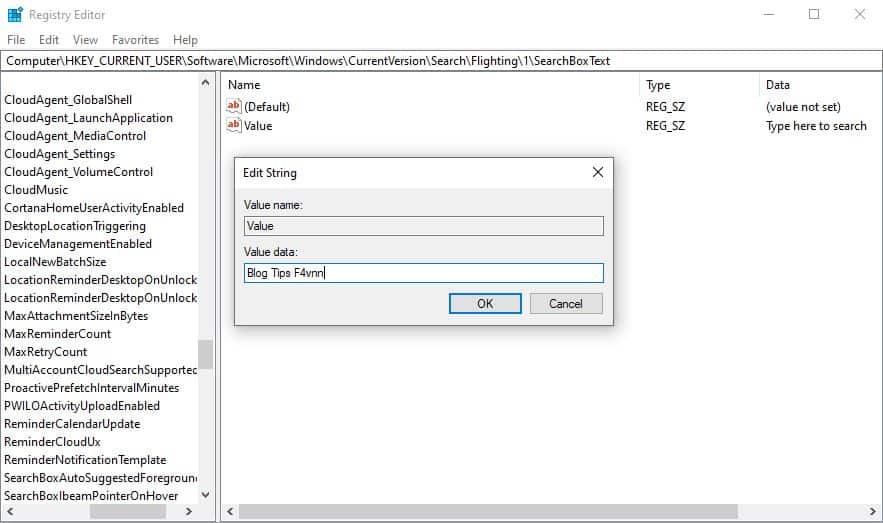
- Sau khi hoàn tất, hãy thoát khỏi Registry và khởi động lại máy tính
Kết luận
Nếu bạn không muốn tìm kiểm mặc định theo Windows thì bạn cũng có thể thử thay đổi một chút cho phù hợp với bạn. Hy vọng với cách thay đổi văn bản hộp Search trong Windows 10 mà Blog thủ thuật máy tính f4vnn đã chia sẻ sẽ có ích với bạn. Chúc bạn thành công.
Bài Viết Cùng Chuyên MụcGame & Apk Mod Acapella Việt Template BLogspot Liên Kết URL















